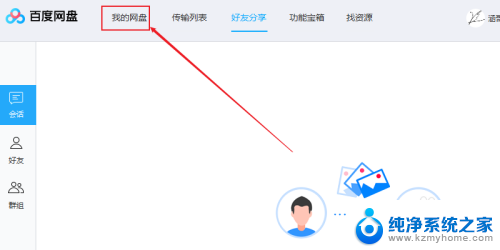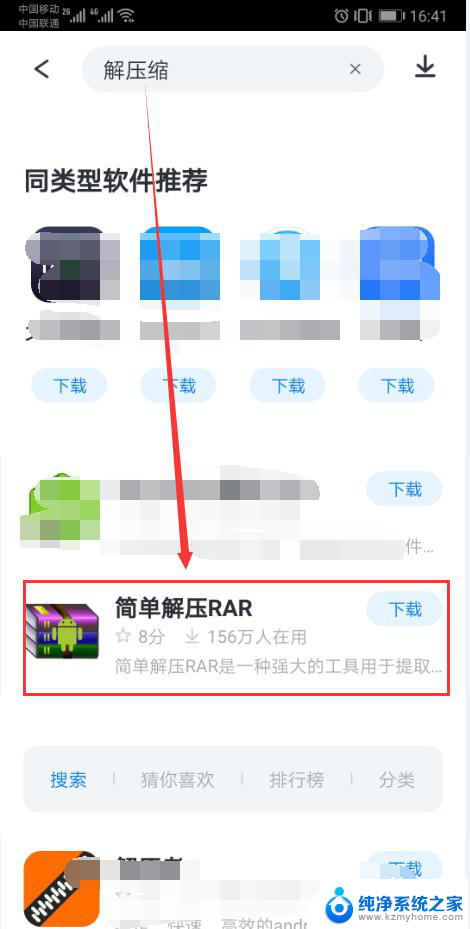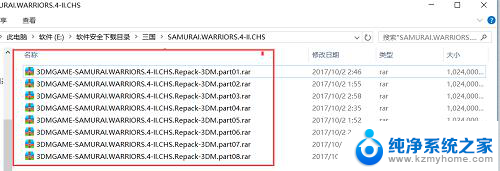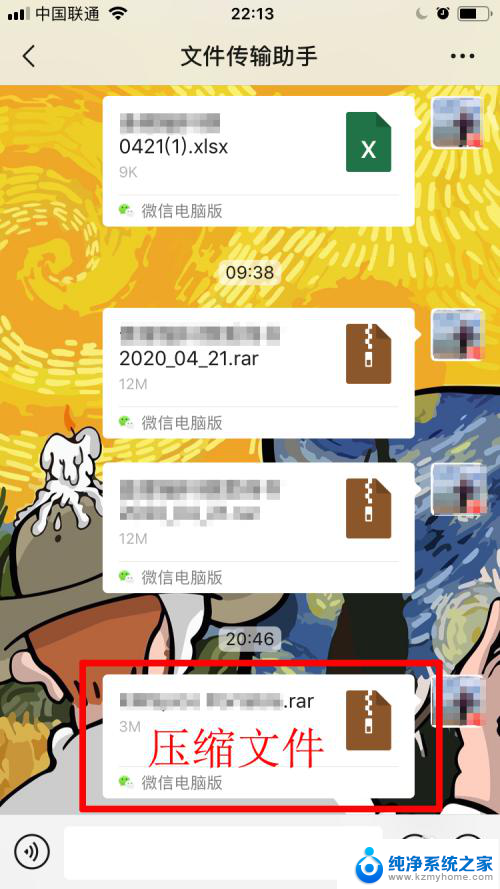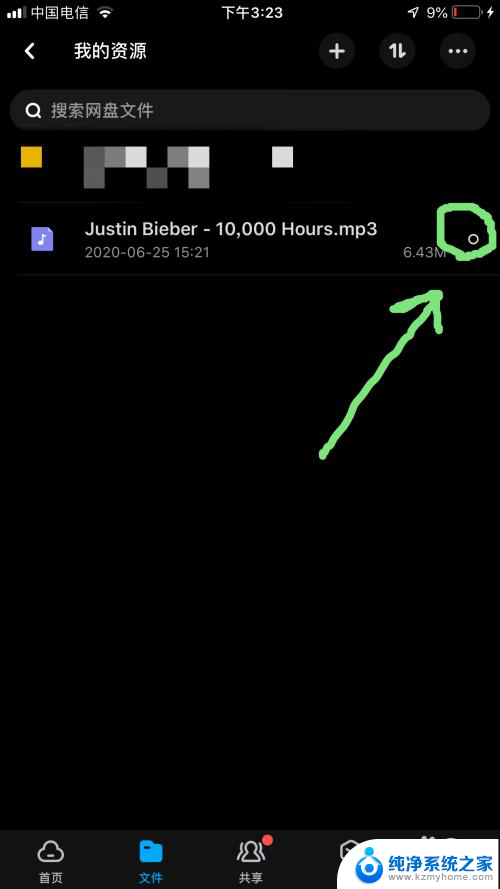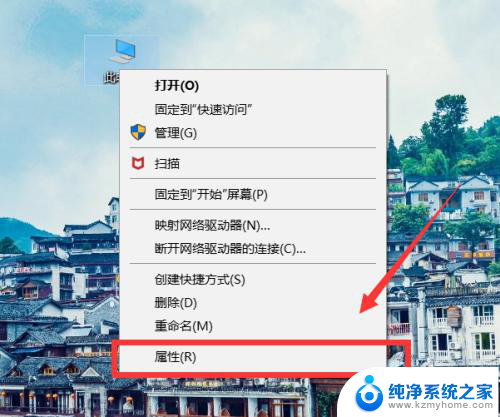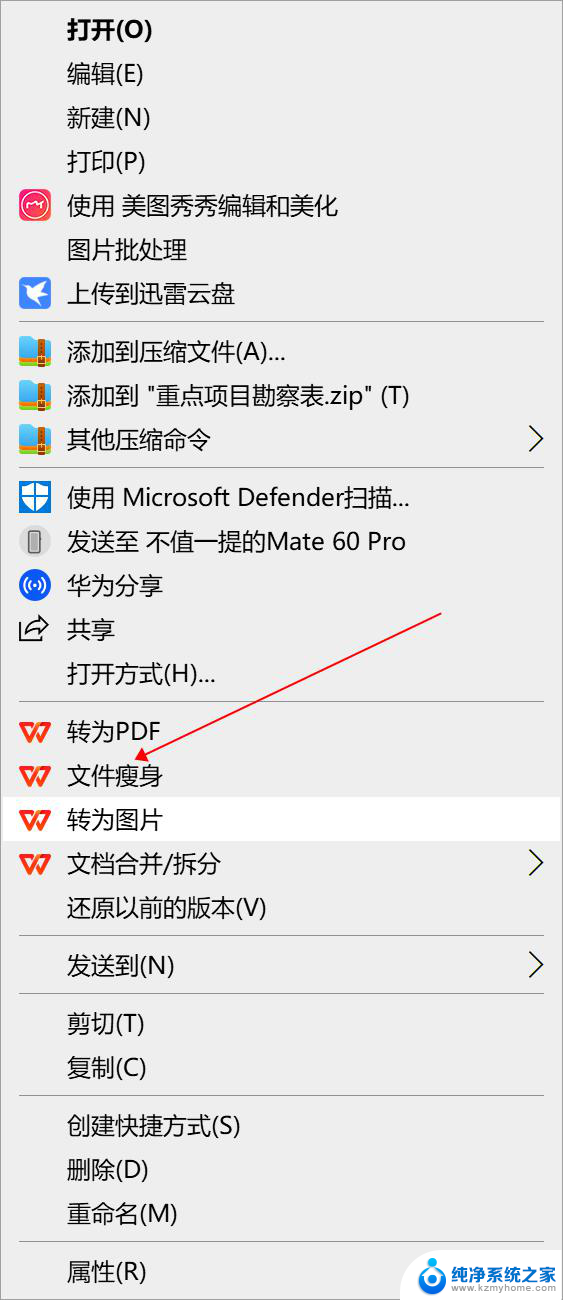百度网盘下载的压缩文件怎么打开 如何打开百度网盘压缩包
百度网盘是一个非常方便的在线存储工具,用户可以在上面上传和下载各种文件,有时候我们在下载文件时会遇到压缩包的情况,那么如何打开百度网盘下载的压缩文件呢?打开压缩包的方法其实很简单,只需要在百度网盘中找到需要解压的文件,右键点击选择解压即可。如果文件比较大,也可以选择下载到本地后再进行解压操作。希望以上方法能帮助到大家。
具体步骤:
1.我们打开百度网盘,会看到有个压缩包文件。我们需要打开这个查看内容,解决这个问题有两个方式。
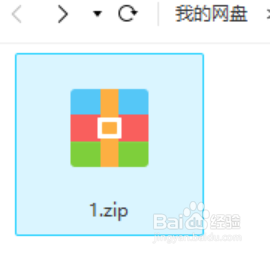
2.第一个方法就是充值百度网盘会员,充值会员后可以直接在百度网盘里打开压缩包文件。
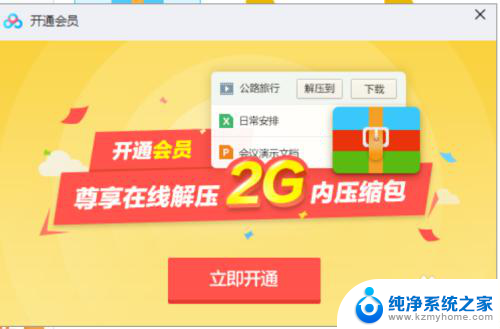
3.上面的是百度会员专享的特权,我还有个可以打开的方法。就是点击这个压缩包,然后点击下载。
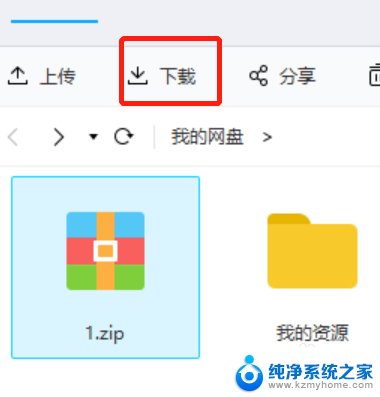
4.点击下载后选择需要保存的位置方便我们下载下来之后找到它,这里我们保存到电脑的桌面上。
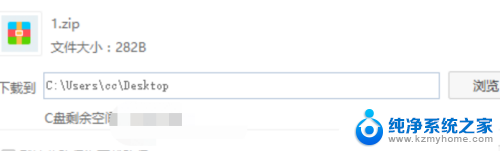
5.保存后百度网盘就会下载,下载完毕之后。我们在电脑的桌面上找到这个文件,然后双击打开就可以查看了。
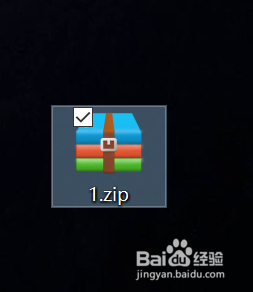
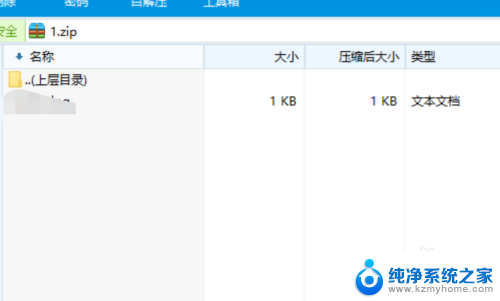
6.百度网盘会员只能在线打开2G以内的压缩文件,超级会员可以打开4G内的压缩包。想要打开大于4G的压缩包还是要下载到电脑上打开。

以上就是百度网盘下载的压缩文件怎么打开的全部内容,如果你遇到这种情况,你可以按照以上步骤来解决,非常简单快速。